revit怎么导入CAD绘制轴网?revit导入CAD绘制轴网的方法 |
您所在的位置:网站首页 › revit怎样绘制轴网 › revit怎么导入CAD绘制轴网?revit导入CAD绘制轴网的方法 |
revit怎么导入CAD绘制轴网?revit导入CAD绘制轴网的方法
|
Revit,一个面向设计师、建筑师和实干家的 BIM 软件!建筑、过程、施工设计制作,使用Revit准没错!而使用Revit进行设计制作,前提之下还是要会用!如果你不会使用revit这个软件,如果你想要学习掌握这个软件,那么建议是进行系统的课程的学习!而系统课程学习,又推荐视频课程学习!选择羽兔网的Revit视频课程,无论你是零基础还是中级提升,都有对应的选择~ revit导入CAD绘制轴网的方法: 使用导入CAD绘制轴网之前,首先需要在Revit软件中导入带轴网的CAD电子图,一般导入基础图,因为你绘制一般从基础开始绘制。 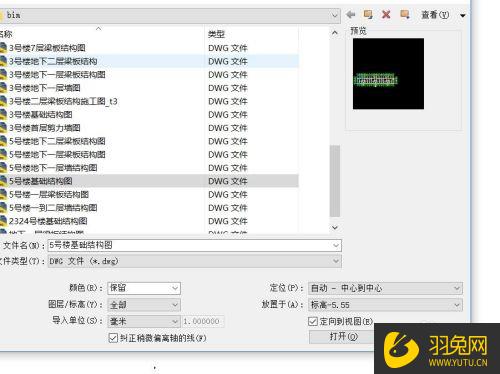 导入Revit之后的CAD电子图如图所示,显然途中有设计的轴网,我们要做的是通过拾取CAD图中的轴网线在Revit视图中创建相应的轴网。 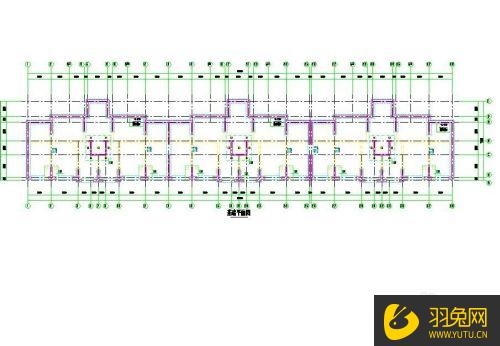 点击结构/轴网按钮,在弹出的修改对话框中点击拾取线按钮。然后对试图中的轴线进行拾取。  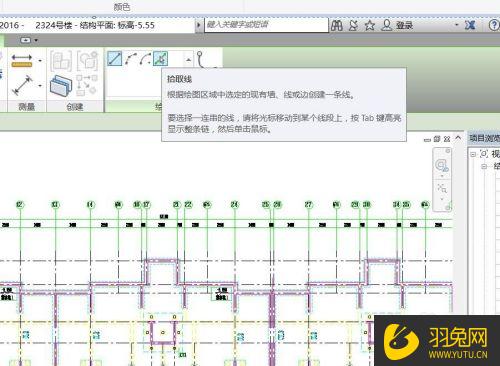 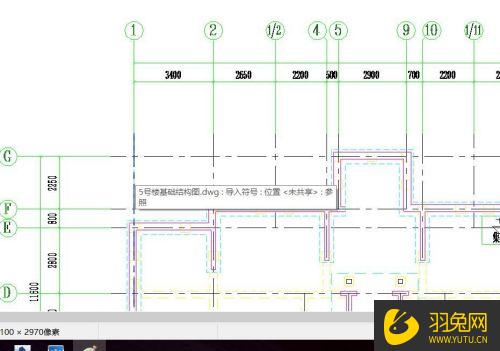 拾取第一根轴线之后,软件默认轴线编号为BB,读者可以通过双击该字体,对其进行相应的修改。我这里将其修改为01。 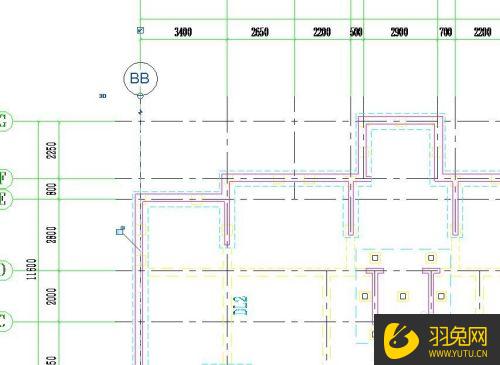 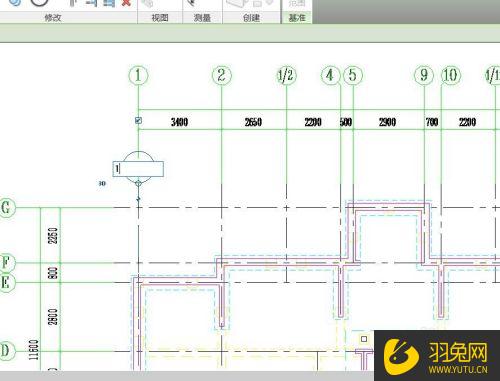 修改之后继续点击其他轴网,软件会自动读取,并将按照01之后的顺序编码。绘制完成纵向轴网之后,开始绘制横向轴网,绘制步骤同纵向轴网,在绘制第一根横向轴网前,须先将其命名,我这里命名为0A,其后绘制的横向轴网会按顺序继续编码。 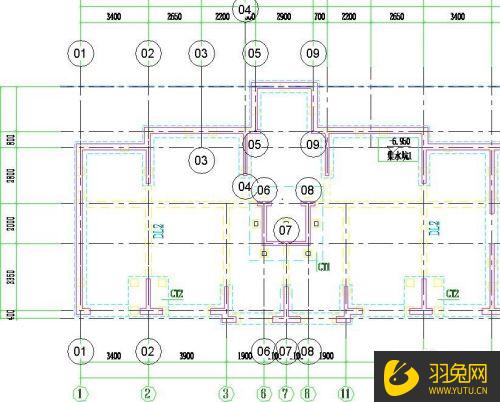 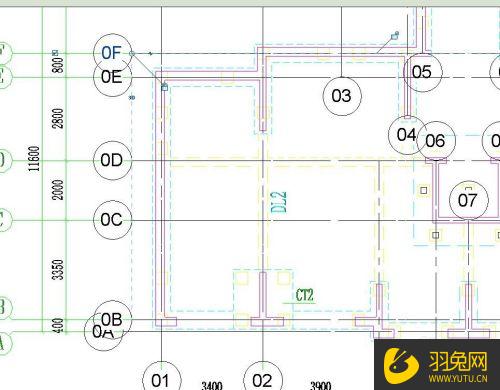 轴网位置可根据需要上下拖动,选中轴网,点击下方圆圈,按下鼠标左键上下拖动,可完成轴网的上下移动,与该轴线平齐的轴线会随着一同移动。 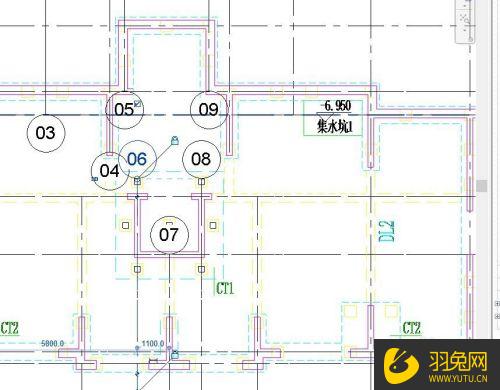 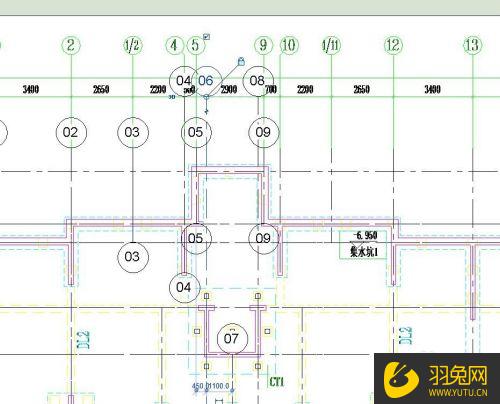 以上就是关于“revit怎么导入CAD绘制轴网?revit导入CAD绘制轴网的方法”的精彩内容分享了,希望羽兔的一番分享对你的revit学习操作有一定的帮助作用~其实,可能很多刚接触revit或者还没有接触过revit的小伙伴都会对revit产生一种难学的第一心理,但是别看它是建筑工程设计软件就望而生畏!只要想学,羽兔就提供针对性的课程学习,点击链接:https://www.yutu.cn/search/course.html?t=9&k=revit精彩推送~ |
【本文地址】
今日新闻 |
推荐新闻 |